كيفية حجب المواقع على الاندرويد والكمبيوتر مجاناً وبسهولة
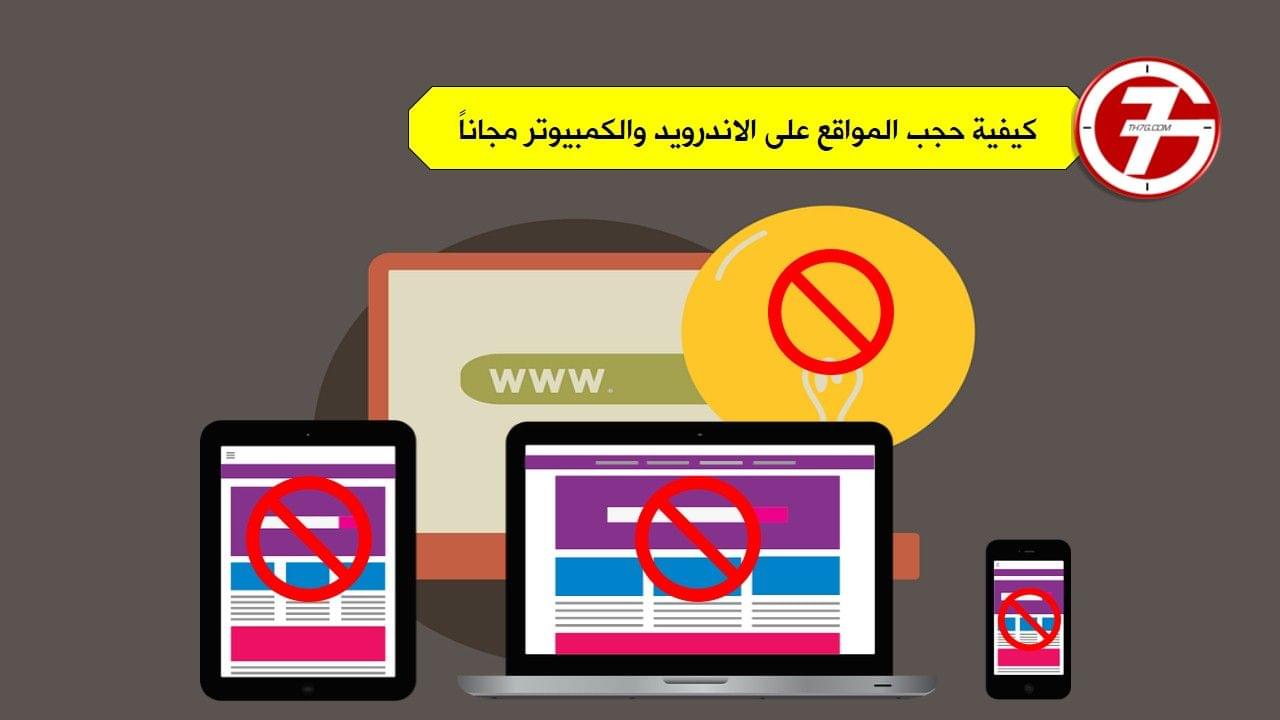
الانترنت أصبح مكان مظلم في كثير من الأحيان. ولا ننصحك أبدا أن تترك ذلك العالم أمام أسرتك وعائلتك بدون حجب تلك المواقع السيئة عنهم ومع وجود أكثر من مليار موقع ويب ، ويزيد هذا الرقم بالآلاف كل دقيقة، فلابد من أن تتعلم طريقة مجانية وسهلة للتحكم وحجب المواقع التي لا تراها مناسبة.
حتى لا يقتحم هذا المحتوى الموجود على الأنترنت عالمك الخاص. حيث أصبح الإنترنت يتضمن كمية كبيرة من المحتوى الإباحي والنكات غير اللائقة ومقاطع الفيديو المسيئة. وبصفتك أحد الوالدين ، أو كنت شخصاً ترغب في أن يظل بعيدًا عن بعض المواقع الضارة والحفاظ على أبنائك الذين لا يستطيعون التمييز التمييز بين الخير والشر.
سوف تجد الكثير من الشروحات والكثير من طرق حجب المواقع على الانترنت ولكن نعدك بأن نقدم لك أفضل شروحات الكمبيوتر ومنها هذا الشرح لأفضل هذه الطرق وأسهلها وعدم الدخول في التفاصيل التي لا قيمة لها، كذلك سوف نبدأ لك بطريقة تمكنك من حجب المواقع على كل الأجهزة المتصلة بالراوتر المنزلي الخاص بك.
أولاً طريقة حجب المواقع على جميع الأجهزة على شبكة WiFi والراوتر الخاص بك
من الخطوات الهامة التي يمكنك القيام بها إذا كنت ترغب في حجب أكبر عدد ممكن من مواقع الويب الضارة على جميع أجهزتك الاندرويد والكمبيوتر والايفون أيضاً وبمجهود قليل جداً فعليك بهذه الطريقة الأولى، حيث يمكنك إعداد DNS. يتيح لك حجب فئات كاملة من مواقع الويب على شبكتك بالكامل أو على جهاز معين كما تحب.
ومن شركات الـ dns التي تقدم خدمة متميزة فعلاً شركة OpenDNS حيث يوفر لك طريقة سهلة لحجب المواقع عن طريق DNS. ويقدم اختيار يسمي خطة Family Shield لحظر محتوى البالغين على أي جهاز يعمل بنظام Android أو على الشبكة المنزلية أو شبكة العمل بالكامل. وسنقوم بتقديم شرح وافي لخدمة Opendns المجانية لحجب المواقع.
كيفية حجب المواقع على الأندرويد من خلال Open DNS
لعمل حجب باستخدام خاصية Family Shield على جهاز Android :
- قم بالدخول إلى الإعدادات على الأندرويد > ثم قم بإختيار الشبكة والإنترنت > ثم اختر شبكة Wi-Fi. واضغط على اسم الشبكة التي تستخدمها وتريد حجب المواقع من خلالها، وبعدها اضغط على أيقونة التعديل التي تشبه القلم الرصاص لتغيير الإعدادات.
- في النافذة التي ستظهر لك، قم بفتح الخيارات المتقدمة وانتقل لأسفل. ثم قم بتغيير إعدادات IP من DHCP إلى ثابت.
- ثم في حقول DNS 1 و DNS 2 ، أدخل 208.67.222.123 و 208.67.220.123 على التوالي.
- حفظ الإعدادات الخاصة بك.
- بمجرد الانتهاء من ذلك ، قم بزيارة internetbadguys.com للتأكد من إعداد كل شيء بشكل صحيح.
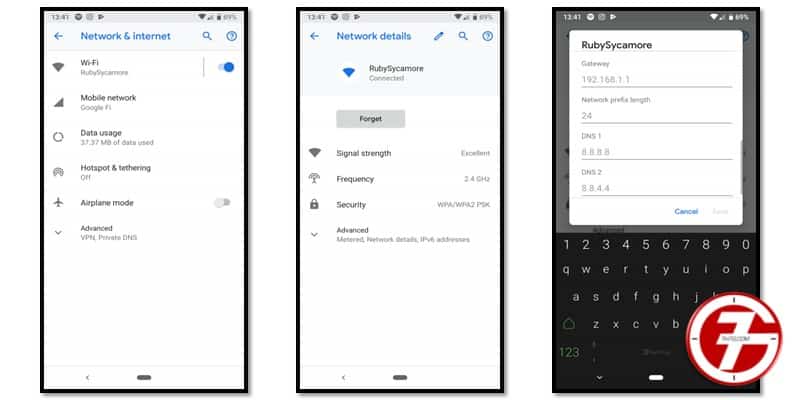
لمزيد من التحكم ، تقدم الشركة أيضًا توفر شركة خطة منزلية مجانية.لكنها تتطلب أن تقوم بالتسجيل على الموقع للحصول على حساب ، ولكن يسمح لك بتخصيص أنواع مواقع الويب التي تريد حجبها على شبكة الواي فاي الخاصة بك.
تعتمد هذه الطريقة الأكثر تحكماً على إعداد OpenDNS على جهاز الراوتر الخاص بك. ويمكنكم اتباع الخطوات الموجودة في صفحة إعدادات كل نوع من أجهزة الراوتر على موقع OpenDNS حيث يوفر الموقع دعماً لأغلب أنواع الراوتر تقريباً.
مقارنة بين حجب المواقع على Android و على الراوتر مباشرة
على الرغم من سهولة الخطوات التي يمكن بها حجب المواقع على الاندرويد بأستخدام DNS مباشرة، لكن لا ننصح بذلك لأن هذه الإعدادات يجب القيام بها لكل شبكة توصل هاتفك بها، لذلك ستحتاج إلى تكرارها هذا لكل شبكة Wi-Fi تتصل بها. بالإضافة إلى ذلك ، يمكن لبعض الأطفال الأذكياء مسح إعدادات DNS هذه لإزالة حجب المواقع.
لهذا السبب ، نقترح إعداد OpenDNS على جهاز الراوتر بدلاً من ذلك. سيؤدي هذا إلى تطبيق حجب المواقع على كل الاجهزة التي تتصل بالشبكة وليس جهاز واحد فقط. ولن يستطيع أطفالك تغيير الإعدادات على الراوتر، لأنه محمي بكلمة مرور. وباستخدام كلمة مرور حسابك على الموقع، يمكنك تخطي حجب موقع محظور إذا احتجت لذلك.
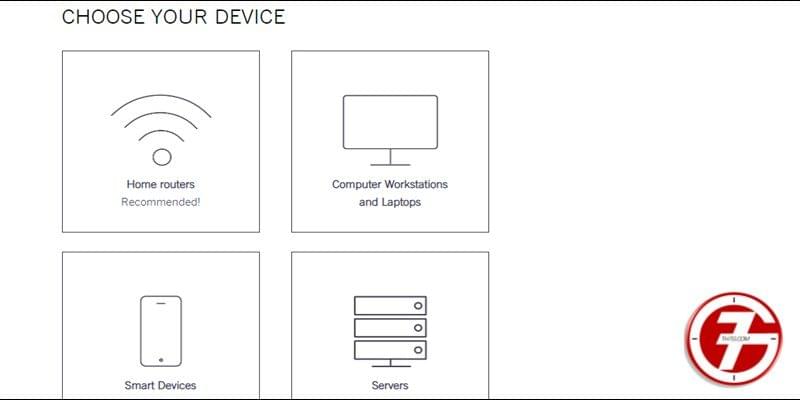
أما ما يعيب طريقة الحجب من خلال الراوتر أنه حتى مع حجب المواقع بـ DNS على الراوتر ، يمكن لأطفالك تخطي الحجب من خلال الاتصال ببيانات الجوال بدلاً من wifi، والمشكلة الأخرى أنه عند الاتصال بشبكة wifi اخرى لن يتم تطبيق اعدادات شبكتك عليها.
هذه كانت الطريقة الأولى لحجب المواقع من خلال الراوتر مباشرة وقد أوضحنا لكم عيوبها ومميزاتها، علماً بأنه بإمكانكم الحكم اذا كانت هذه الطريقة مناسبة أم لا للاختيار من الطرق الأخرى التي سنشرحها لكم.
طرق أخرى لحجب المواقع على الأندرويد؟
توجد الكثير من التطبيقات التي تقدم خدمة حجب المواقع على الأندرويد، لكن لاحظنا أن أغلب التطبيقات تتطلب من الكثير من الخطوات المعقدة ولذلك ننصحك لتوفير أقصى حماية لأطفالك ، باستخدام بتثبيت تطبيق BlockSite على كل جهاز تريد حمايته ،
وذلك بالإضافة أيضا لتنفيذ خطوات OpenDNS التي شرحناها على راوتر شبكتك المنزلية. وبهذه الطريقة ، حتى لو قام الأطفال بإلغاء تثبيت BlockSite ، فإن OpenDNS سيعمل كطريقة احتياطية في المنزل لا يمكنهم إلغاء تثبيتها.
يمكنك أيضا اذا كان أطفالك مشاغبين بشكل أكبر استخدام تطبيق AppLock أو تطبيق Google Family Link إذا كنت تعتقد أن أطفالك ربما يحاولون إزالة تطبيق BlockSite.
ثانياً كيفية حظر المواقع على الاندرويد باستخدام تطبيق BlockSite الرائع
نعلم جميعا أنه لا توجد طريقة مدمجة في الاندرويد لحجب المواقع لسوء الحظ ، وعلى الرغم من أنه يمكنك حجب المواقع من خلال بعض المتصفحات التي يمكن تزويدها ببعض الاضافات مثل Firefox ، لكن هذا ليس حلاً جيداً لأنه يحجب المواقع في متصفح واحد. ويمكن لطفلك بسهولة فتح متصفح آخر أو تثبيت متصفح جديد من Google Play) للدخول الى المواقع التي يريدها.
لا تقلق فقد أتينا لك بحل سيعجبك جداً من خلال تطبيق مجاني يسمى BlockSite. ويوفر الخدمة أيضًا على اجهزة الكمبيوتر.
بعد تثبيت هذا التطبيق ، عليك منحه إذن الوصول لحجب المواقع بشكل صحيح. ولحجب موقع ويب ، اضغط على علامة الجمع (+) الموجودة على الشاشة الرئيسية للتطبيق. وقم بإدخال رابط موقع الويب واضغط على علامة الاختيار في الأعلى على اليسار لحفظه. والآن حاول زيارة موقع الويب هذا في أي متصفح ، ستجده محجوباً.
أهم ميزات تطبيق BlockSite لحجب المواقع على الاندرويد
مما يميز تطبيق BlockSite أنه يقوم بحجب مواقع الويب ، الى جانب أنه يمكنك حظر التطبيقات على هاتفك. وبالتالي فهو مفيد جداً لمنع طفلك من الوصول إلى المعلومات الهامة وكذلك منع المواقع الضارة.
يمكنك التطبيق أيضا من عمل جدولة زمنية لمدة وأوقات حجب المواقع . وللقيام بذلك اضغط على أيقونة الساعة أعلى قائمة التطبيق واختر أوقات البدء والانتهاء لضبط الجدول الزمني. ويمكنك كذلك تحديد أيام الأسبوع التي ينطبق عليها الجدول.
هناك خاصية رائعة ايضا حتى لا ننساها من خلال علامة التبويب “Block adult” الموجودة في نهاية شاشة التطبيق لحجب جميع مواقع البالغين بضغطة واحدة. طبعاً لا يوجد شيء كامل ، ولكن هذه الخاصية تمكنك من حجب أكثر من 95 بالمائة من المواقع التي تحتوي على محتوى مخصص للبالغين.
هناك أيضا قائمة خيارات على شكل ثلاث نقاط في الجزء العلوي الأيسر بها أداتين مفيدتين. فإذا كنت تستخدم BlockSite على جهاز الكمبيوتر، يمكنك استخدام خيار Sync BlockSite ليقوم بمزامنة قائمة المواقع المحجوبة بين الهاتف والكمبيوتر.
والأهم من ذلك ، استخدم ميزة الحماية بكلمة المرور لمنع الأطفال من تعطيل إعدادات الحجب. ويمكنك عمل رمز PIN أو نمط لتأمين التطبيق ومنع تغيير قائمة المواقع والتطبيقات التي قمت بحجبها.
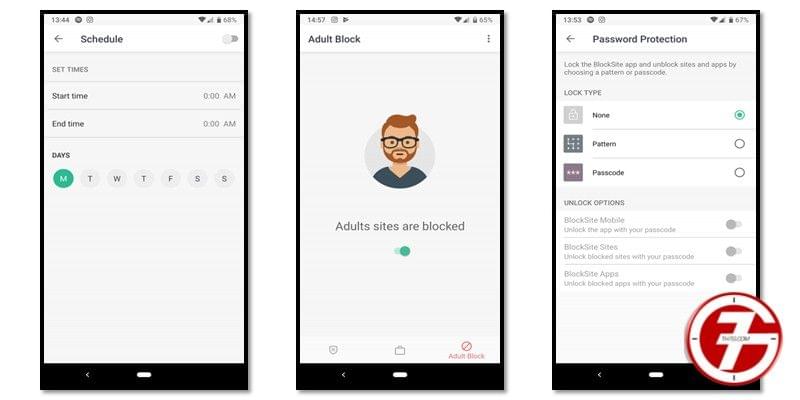
ومن أهم مميزات التطبيق وجود هذه الحماية بكلمة المرور لحماية التطبيق ، وقائمة المواقع التي قمت بحظرها ، وأي مواقع وتطبيقات أخرى تريد إضافتها ، وبالتالي فإن BlockSite يعتبر أفضل طريقة مجانية لحجب المواقع على هواتف الاندرويد. وكذلك فهو يعمل على جميع شبكات Wi-Fi وشبكات الجوال ، وليس من السهل تعطيله ، وهو سهل جداً في إعداداته.
وعلى الرغم من كل هذا المميزات له عيب رئيسي واحد (ولكن له حل لا تقلق) وهو أنه من الممكن إلغاء تثبيت التطبيق بسهولة ، وبالتالي إزالة جميع اعدادات حجب المواقع التي قمت بها. وللتغلب على هذه العقبة يمكنك استخدام تطبيق مثل AppLock لمنع إزالة التثبيت لهذا التطبيق، أو تثبيت وإعداد تطبيق Google Family Link ، والذي يتيح لك إخفاء تطبيقات معينة ، وفي رأينا هذا هو الخيار الأفضل.
كيفية حجب جميع المواقع باستثناء باستثناء مواقع محددة على الكمبيوتر
بعد أن تحدثنا عن أفضل طرق الحجب على نظام الاندرويد ، نشرح لكم أيضا اسهل طريقة لحجب جميع مواقع الويب باستثناء المواقع التي تحددها أنت من خلال الاعدادت التي سنقوم بها على أجهزة الكمبيوتر التي تعمل بنظام ويندوز.
ففي بعض الأحيان نرغب بتشغيل الأجهزة للأطفال الذين يستخدمون الكمبيوتر للعمل في المشاريع الدراسية أو التصفح للتسلية. ولا نريد أن يتعرضوا لأي أذى بسبب المواقع الضارة ومواقع البالغين.
وما سنقوم به سوف يحجب المواقع على جميع المتصفحات ولكننا سننفذ الطريقة من خلال إعدادات الخادم الوكيل لبرنامج Internet Explorer. ولا تقلق بمجرد تنفيذ الإعدادات على متصفح Internet Explorer لن نستخدمه كمتصفح افتراضي وستصبح الإعدادات فعالة على جميع المتصفحات الموجودة على الكمبيوتر.
خطوات حجب المواقع على الكمبيوتر الذي يعمل بنظام الويندوز
من مميزات برنامج Internet Explorer هو أنه بمجرد تمكين خادم الوكيل الخاص به والذي يطلق عليه البروكسي Proxy ، فإنه يعمل على نظام الويندوز بالكامل وجميع متصفحاته. وبالتالي هذه الطريقة آمنة جداً لحظر جميع مواقع الويب على نظام الويندوز.
وإذا كنت تسمع بكلمة الخادم الوكيل أو البروكسي لأول مرة أو لا تعرف معناها، فهي خاصية تعمل كبوابة بين جهاز الكمبيوتر والإنترنت ويقول البعض بأنها مثل الفلتر. فتابعوا معنا هذه الخطوات البسيطة.
الخطوة 1- قم بالدخول الى متصفح الانترنت اكسبلورر Internet Explorer.
الخطوة 2- انقر على أيقونة الإعدادات في الزاوية العلوية اليمنى أو اليسرى على حسب لغة المتصفح لديك وحدد خيارات الإنترنت أو Internet Options.
الخطوة 3- في نافذة قائمة خيارات الإنترنت ، اضغط على تبويب “اتصالات” أو connections ثم اضغط “إعدادات LAN”.
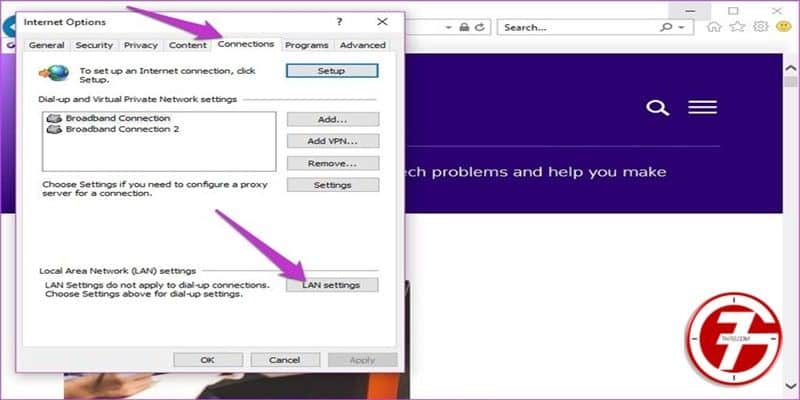
الخطوة 4– قم بتحديد خيار “استخدام إعدادات خادم وكيل” أو Proxy والذي سيمكن مربع النص لرقم العنوان والمنفذ. كل ما عليك إدخال العنوان التالي: 127.0.0.1 واترك رقم المنفذ كما هو 80.
الخطوة 5– اضغط بعد ذلك على “خيارات متقدمة” Advanced Options. سترى عناوين خاصة بـ HTTP و FTP سيتم ملؤها تلقائياً. قم بالنزول للأسفل وأدخل روابط المواقع التي تريد وضعها في القائمة البيضاء. تأكد من إدخال العناوين كاملة مثل ( www.google.com ). ويمكنك بالطبع كتابة أي عدد من المواقع بشرط أن تفصل بينهم بعلامة ( ; ) بين كل عنوان موقع والعنوان الذي يليه.
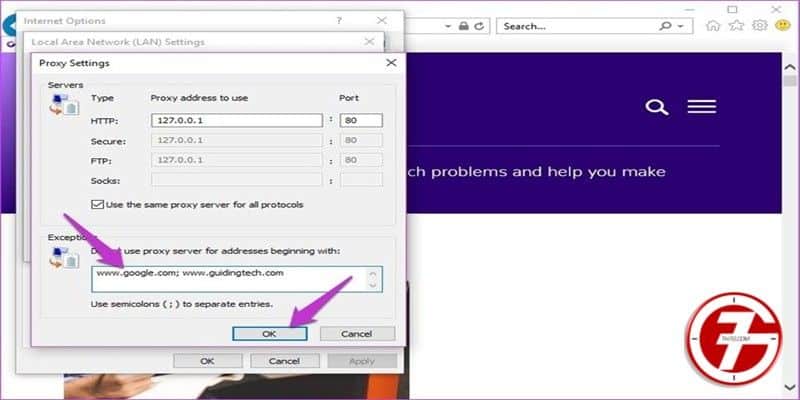
بمجرد الانتهاء ، اضغط موافق. الآن ، سيتم حظر جميع مواقع الويب ، باستثناء المواقع التي قمت أنت بكتابتها في القائمة البيضاء ، بغض النظر عن المتصفح الذي تستخدمه. وعند زيارة أي موقع محجوب تظهر لك رسالة “الإنترنت غير متوفر” أو “الخادم الوكيل لا يستجيب”.
طرق أخرى سهلة لحجب مواقع الانترنت على الكمبيوتر
اذا كنت تعتقد أن هذه الطريقة ربما لا تناسبك أو تعتقد أن من يستخدم الجهاز من أطفالك يستطيع تغيير هذه الإعدادات فهناك العديد من الطرق الأخرى التي ربما سنتطرق اليها في المقالات القادمة منها مثلاً عمل حساب آخر للأطفال على الكمبيوتر والتحكم فيه من خلال خاصية “تحكم الوالدين” Parental Control.
كما أن هناك العديد من البرامج الخارجية للقيام بحجب المواقع ولكننا إخترنا لك أسهل هذه الطرق، نتمنى أن يكون هذا المقال قد ساعدكم في حماية أطفالكم، ولا تنسوا كتابة تعليقاتكم في حالة وجود أي إستفسار أو مشكلة أثناء القيام بالخطوات التي شرحناها. كما نحب جداً أن نستفيد من اقتراحاتكم لكتابة مقالات تقنية على موقع الجيل السابع تفيدكم دوماً بإذن الله.

